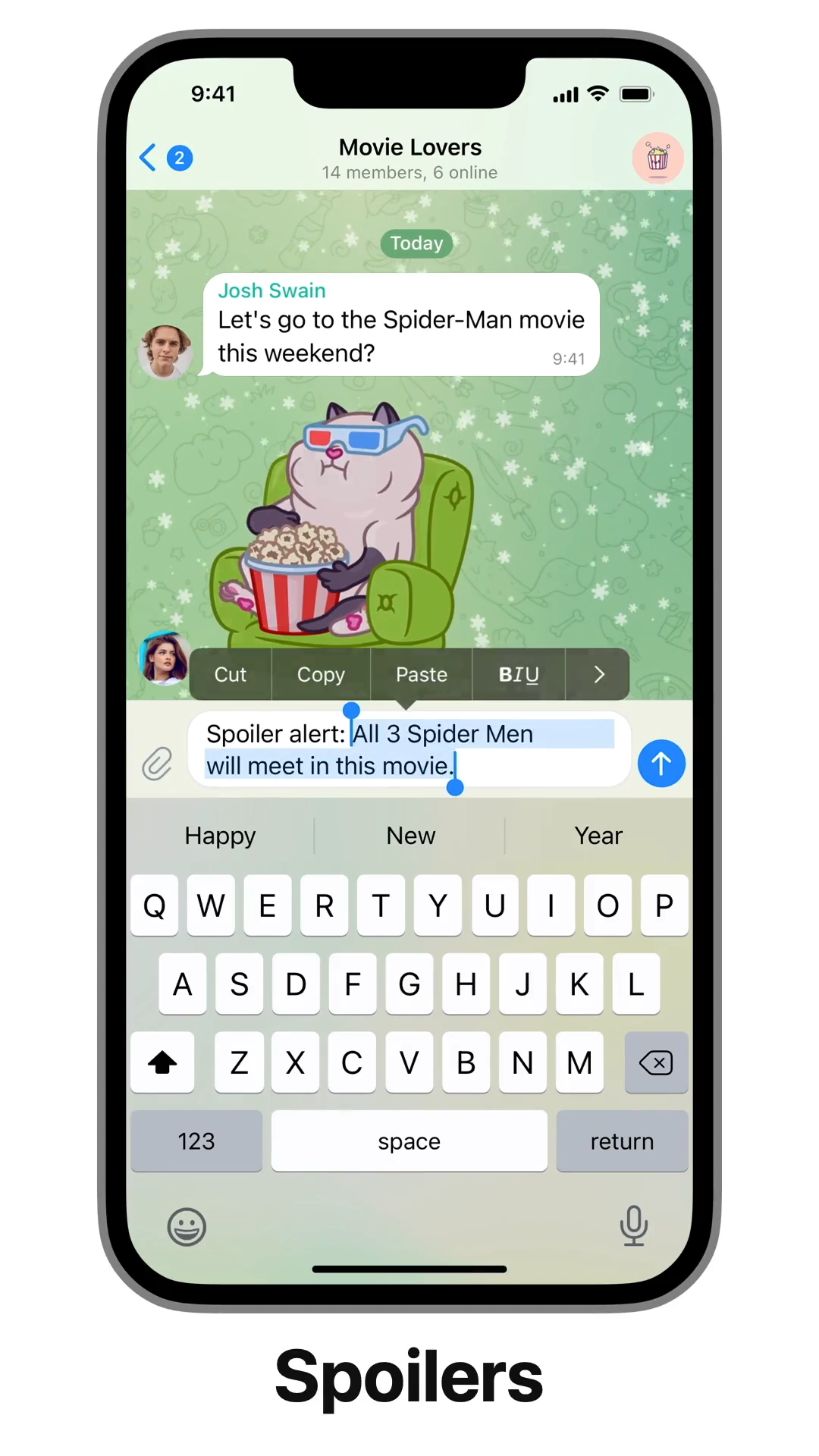在Telegram中,下载的文件通常会保存到默认的系统下载文件夹。对于Windows系统,路径通常为“C:\Users\用户名\Downloads\Telegram Desktop”;在Mac系统中,路径为“/Users/用户名/Downloads/Telegram Desktop”。
默认下载文件夹路径
Windows系统中的默认路径
- 默认路径位置
- 在Windows系统中,Telegram的下载文件通常会被保存到系统的“下载”文件夹中。具体路径通常为:
C:\Users\用户名\Downloads\Telegram Desktop\
在此路径中,“用户名”是您当前登录Windows系统时使用的账户名。
- 在Windows系统中,Telegram的下载文件通常会被保存到系统的“下载”文件夹中。具体路径通常为:
- 如何找到文件夹
- 要找到Telegram的默认下载文件夹,您可以打开“文件资源管理器”,然后导航到“此电脑” > “下载” > “Telegram Desktop”文件夹。
- 这里存储着您通过Telegram下载的所有文件,包括图片、视频和文档。
Mac系统中的默认路径
- 默认路径位置
- 对于Mac用户,Telegram下载的文件默认会保存到“下载”文件夹中。路径通常为:
/Users/用户名/Downloads/Telegram Desktop/
这里的“用户名”是您在Mac上使用的账户名。
- 对于Mac用户,Telegram下载的文件默认会保存到“下载”文件夹中。路径通常为:
- 如何找到文件夹
- Mac用户可以通过点击桌面上的“Finder”图标,然后选择“下载”文件夹,进入其中的“Telegram Desktop”子文件夹,即可查看所有通过Telegram下载的文件。
- 您还可以使用Spotlight搜索功能,通过输入“Telegram Desktop”快速定位该文件夹

自定义保存路径设置
如何更改文件保存路径
- 更改保存路径的方法
- 在Telegram中,您可以通过设置来更改文件的默认保存路径。首先,打开Telegram应用程序,然后点击左上角的菜单按钮,选择“设置”。
- 在设置页面中,找到“高级”选项并点击。接下来,您会看到一个“下载路径”或类似的选项,点击此选项即可选择新的保存位置。
- 选择您想要保存文件的文件夹,并确认更改。所有后续下载的文件将保存到您指定的新位置。
- 注意事项
- 更改保存路径后,建议定期检查新路径中的文件,确保文件被正确存储。
- 如果您使用多个设备同步Telegram,确保在所有设备上都设置了相同的保存路径以避免混淆。
常见的自定义路径建议
- 根据文件类型分类保存
- 如果您经常下载不同类型的文件,例如图片、视频和文档,可以考虑为每种类型设置不同的保存路径。这样有助于更好地管理和查找文件。例如:
- 图片保存路径:
C:\Users\用户名\Pictures\Telegram\ - 视频保存路径:
C:\Users\用户名\Videos\Telegram\ - 文档保存路径:
C:\Users\用户名\Documents\Telegram\
- 图片保存路径:
- 如果您经常下载不同类型的文件,例如图片、视频和文档,可以考虑为每种类型设置不同的保存路径。这样有助于更好地管理和查找文件。例如:
- 使用外部存储设备
- 对于存储空间有限的设备,建议将Telegram的下载路径设置为外部存储设备,如外接硬盘或USB驱动器。这不仅可以节省内部存储空间,还可以方便文件的移动和备份。例如:
- 外部硬盘路径:
D:\Telegram Downloads\ - USB驱动器路径:
E:\Telegram Files\
- 外部硬盘路径:
- 对于存储空间有限的设备,建议将Telegram的下载路径设置为外部存储设备,如外接硬盘或USB驱动器。这不仅可以节省内部存储空间,还可以方便文件的移动和备份。例如:
- 云存储路径
- 为了更方便地在不同设备之间共享和访问文件,您还可以将Telegram的保存路径设置为云存储文件夹(如Dropbox、Google Drive)。这样,下载的文件会自动同步到云端,并在所有连接的设备上可用。例如:
- Dropbox路径:
C:\Users\用户名\Dropbox\Telegram\ - Google Drive路径:
C:\Users\用户名\Google Drive\Telegram\
- Dropbox路径:
- 为了更方便地在不同设备之间共享和访问文件,您还可以将Telegram的保存路径设置为云存储文件夹(如Dropbox、Google Drive)。这样,下载的文件会自动同步到云端,并在所有连接的设备上可用。例如:
不同操作系统的下载文件夹位置
Android设备中的下载文件夹位置
- 默认下载文件夹路径
- 在Android设备上,Telegram下载的文件通常会保存到设备的内部存储中。默认情况下,文件夹路径通常为:
内部存储/Telegram/Telegram Documents
该路径下可能还会根据文件类型细分为“Telegram Images”、“Telegram Video”等子文件夹。
- 在Android设备上,Telegram下载的文件通常会保存到设备的内部存储中。默认情况下,文件夹路径通常为:
- 如何查找下载的文件
- 您可以使用Android设备上的文件管理器应用程序来浏览Telegram的下载文件夹。
- 打开文件管理器,导航到“内部存储”,然后找到“Telegram”文件夹。在这个文件夹内,您可以根据需要查看不同类型的下载文件,如文档、图片和视频。
iOS设备中的下载文件夹位置
- 默认下载文件夹路径
- 在iOS设备上,Telegram的下载文件通常会保存在应用程序内部存储中。由于iOS的沙盒机制,这些文件不会直接显示在文件管理器中。您可以通过Telegram应用内访问已下载的文件。
- 如果您手动保存了文件(例如保存图片到相册),它们会存储在iOS的“照片”应用中。
- 如何查找下载的文件
- 要查找通过Telegram下载的文件,您需要打开Telegram应用,进入“聊天”或“频道”,找到相应的文件,然后点击以查看或使用。
- 如果您希望将文件导出到其他应用程序或云存储,可以在文件上长按,然后选择“共享”选项,将文件保存到“文件”应用或直接发送到云端。
如何查找下载的文件
使用文件管理器查找
- 在Windows或Mac上查找文件
- 对于桌面系统(如Windows或Mac),您可以使用操作系统自带的文件管理器来查找Telegram下载的文件。
- 在Windows上,打开“文件资源管理器”,导航到默认的下载路径:
C:\Users\用户名\Downloads\Telegram Desktop\。在这个文件夹中,您可以看到所有通过Telegram下载的文件。 - 在Mac上,打开“Finder”,然后进入“下载”文件夹,再进入“Telegram Desktop”子文件夹,即可找到下载的文件。
- 在Android设备上查找文件
- 在Android设备上,您可以使用文件管理器应用程序查找下载的文件。打开文件管理器,导航到“内部存储” > “Telegram”文件夹。在这个文件夹中,您可以看到按类别划分的文件夹,如“Telegram Images”、“Telegram Video”等,里面存储着不同类型的下载文件。
- 在iOS设备上查找文件
- 在iOS设备上,由于系统的沙盒限制,直接使用文件管理器查找Telegram下载的文件较为困难。但您可以通过Telegram应用本身查看已下载的文件,并在需要时将它们导出到其他应用或保存到“文件”应用中。
通过Telegram内置功能查找
- 在聊天记录中查找
- Telegram提供了一个内置的功能来快速查找您在聊天中下载的文件。打开Telegram应用,进入相应的聊天或频道,点击右上角的“选项”按钮(通常是三个点的图标),然后选择“媒体”或“文件”选项。
- 在这里,您可以看到与该聊天相关的所有文件,包括图片、视频和文档。点击任意文件即可查看或操作。
- 使用搜索功能查找
- Telegram的全局搜索功能也可以帮助您查找下载的文件。在Telegram主界面顶部的搜索栏中,输入文件名或文件类型(如“图片”或“PDF”),Telegram会显示所有相关的聊天记录和文件。点击搜索结果即可直接访问文件。
- 通过“保存到相册”或“保存到文件”查找
- 如果您在下载时选择了“保存到相册”或“保存到文件”选项,文件会自动存储在iOS或Android系统的相应位置。在这种情况下,您可以直接打开“照片”或“文件”应用,查看或操作这些文件。
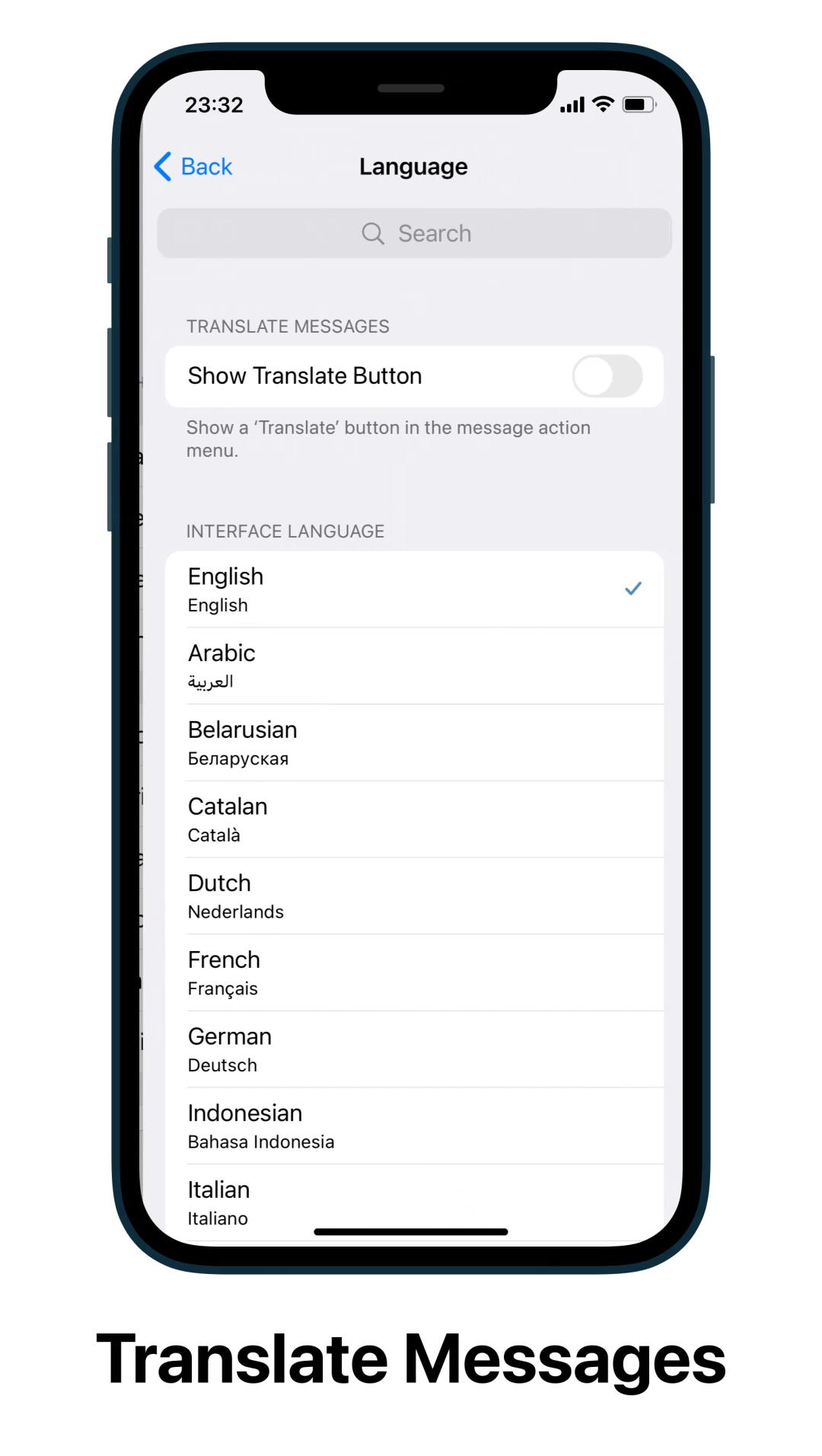
下载文件夹更改方法
在Windows系统中更改文件夹路径
- 更改路径的步骤
- 要更改Telegram在Windows系统中的下载文件夹路径,首先打开Telegram应用程序。点击左上角的菜单按钮(通常是三条横线的图标),然后选择“设置”。
- 在设置页面中,找到并点击“高级”选项。接下来,在“数据和存储”部分,您会看到“下载路径”选项。点击这个选项后,您可以选择新的文件夹路径作为Telegram的默认下载位置。
- 选择您想要的保存位置,并点击“确认”或“保存”。从现在开始,所有下载的文件将自动保存到您指定的新位置。
- 注意事项
- 在选择新的保存路径时,确保该路径所在的驱动器有足够的存储空间。
- 如果您选择了外部存储设备作为新的路径,请确保在使用Telegram时,该设备已连接到电脑,以避免下载文件时出现错误。
在Mac系统中更改文件夹路径
- 更改路径的步骤
- 在Mac系统中,您可以通过类似的方法更改Telegram的下载文件夹路径。首先,打开Telegram应用程序,点击顶部菜单栏中的“Telegram”选项,然后选择“偏好设置”。
- 在偏好设置页面中,找到“高级”选项卡。接下来,在“数据和存储”部分,您会看到“下载路径”选项。点击此选项后,您可以选择新的文件夹路径作为Telegram的默认下载位置。
- 选择新的保存路径后,点击“确认”或“保存”以应用更改。所有后续下载的文件将保存到您指定的新位置。
- 注意事项
- 如果您将下载路径设置为外部硬盘或网络驱动器,确保这些存储设备在使用时处于连接状态。
- 在更改路径后,建议检查新路径下的文件夹权限,以确保Telegram有权限写入下载的文件。
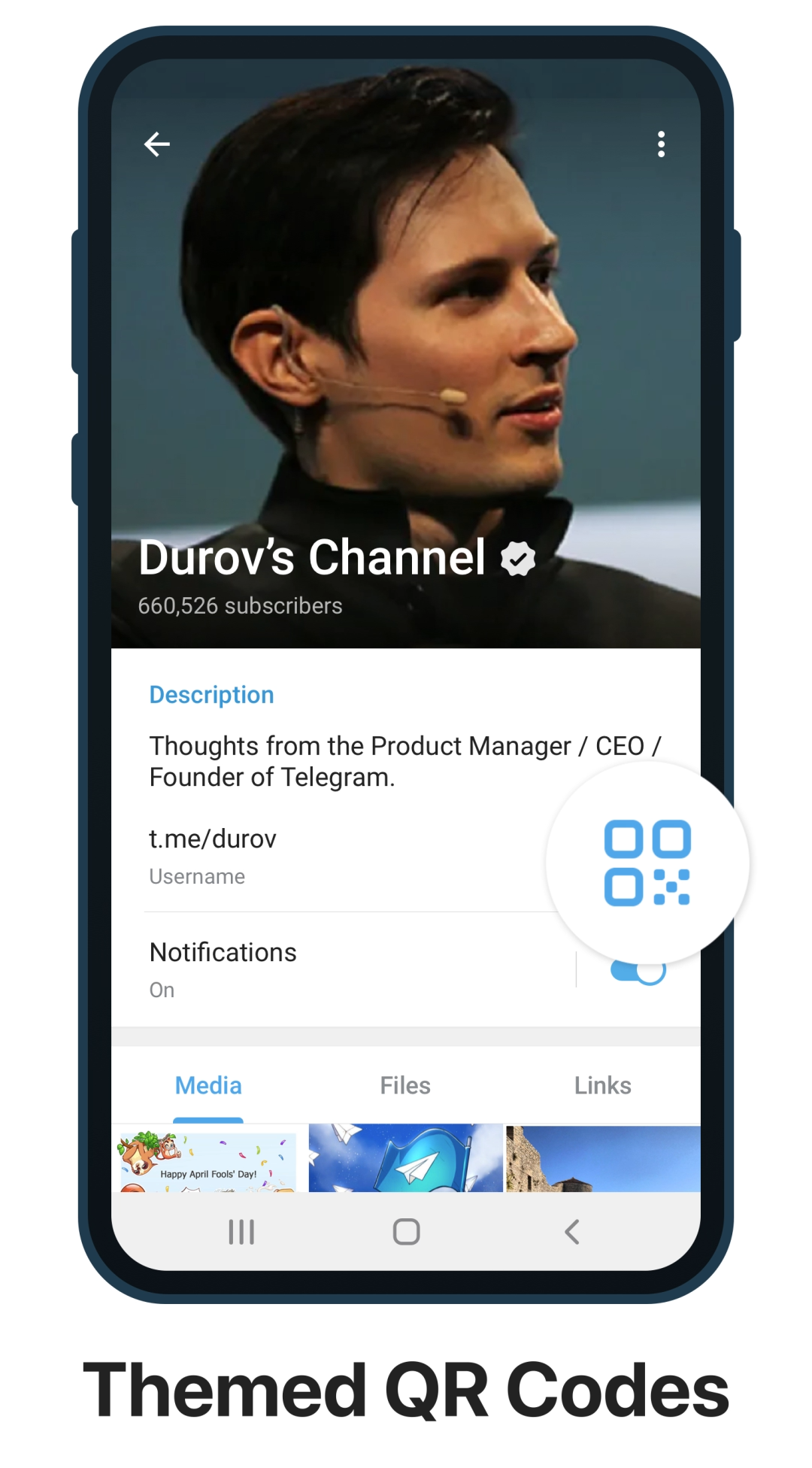
遇到文件无法下载时的解决方法
检查网络连接状态
- 检查Wi-Fi或移动数据连接
- 首先,确保您的设备已连接到互联网。如果您使用Wi-Fi,请确认连接是否稳定,信号强度是否足够。您可以尝试断开并重新连接Wi-Fi,或者重启路由器以解决可能的网络问题。
- 如果使用移动数据,请确保信号强度良好,并检查您的数据流量是否已用尽。此外,检查是否启用了数据节省模式,这可能会影响Telegram的下载速度或导致无法下载。
- 测试其他应用的网络连接
确认存储空间是否充足
- 检查设备存储空间
- 文件下载失败的一个常见原因是存储空间不足。在Android和iOS设备上,您可以通过设备的“设置”>“存储”来检查剩余的存储空间。在Windows和Mac上,打开“此电脑”或“Finder”,查看硬盘驱动器的可用空间。
- 如果存储空间不足,您需要删除一些不必要的文件或应用程序,以释放足够的空间供Telegram下载文件。
- 清理Telegram缓存和数据
- Telegram缓存会占用一定的存储空间,尤其是在频繁下载和使用大量媒体文件时。您可以通过Telegram的设置清理缓存,以释放存储空间。
- 在Telegram中,点击“设置”>“数据和存储”>“存储使用”,然后选择“清理缓存”。这样可以删除不必要的临时文件,并释放空间以继续下载新文件。
- 更改文件保存路径
- 如果设备的内部存储空间有限,您可以考虑将Telegram的文件保存路径更改为外部存储设备(如SD卡或外接硬盘)。这样可以确保有足够的空间来存储新下载的文件。
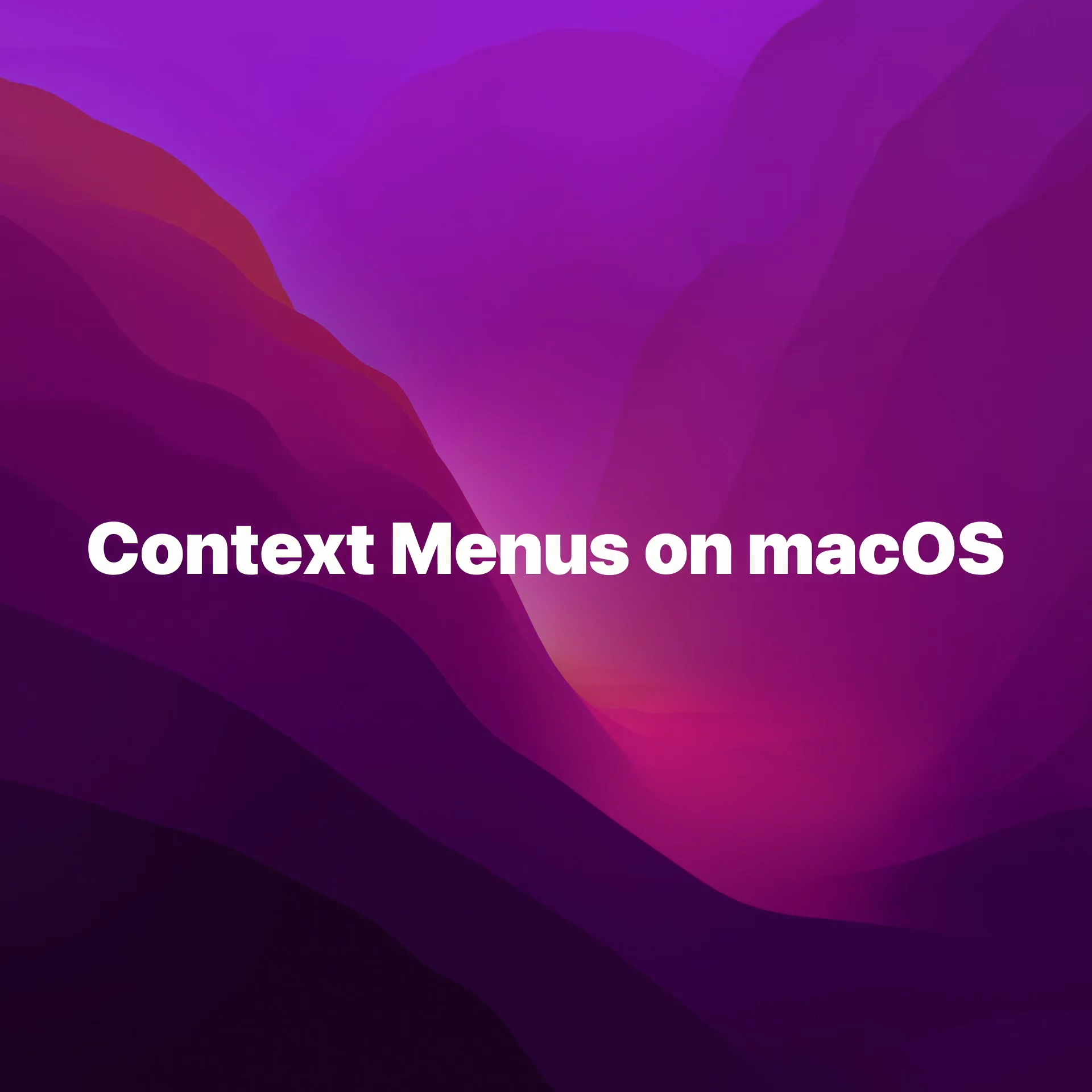
文件夹位置常见问题解答
下载文件夹找不到怎么办?
- 使用文件管理器进行搜索
- 如果您无法找到Telegram的下载文件夹,可以使用设备上的文件管理器应用进行搜索。在Windows系统中,打开“文件资源管理器”,并在搜索栏中输入“Telegram Desktop”或文件的部分名称。在Mac系统中,您可以使用“Finder”的搜索功能进行类似操作。
- 在Android设备上,打开文件管理器并导航到“内部存储”或“SD卡”,然后搜索“Telegram”文件夹。在iOS设备上,由于系统的沙盒机制,您可能需要通过Telegram应用内的媒体或文件查看功能查找文件。
- 检查默认保存路径
- 如果您更改了Telegram的保存路径,但忘记了新路径,您可以回到Telegram的设置中查看当前的保存路径。在Windows和Mac系统中,打开Telegram,进入“设置”>“高级”>“下载路径”即可查看或更改路径。在Android和iOS设备上,检查应用设置中的存储选项。
文件下载路径重置方法
- 重置到默认路径
- 如果您希望将Telegram的下载路径重置为默认路径,您可以在Telegram的设置中进行此操作。在Windows和Mac系统中,进入“设置”>“高级”>“下载路径”,然后选择“恢复默认”或手动选择系统默认的下载文件夹路径。
- 在Android设备上,进入Telegram的设置页面,找到“数据和存储”选项,然后在存储设置中选择“重置为默认”。在iOS设备上,虽然路径通常不允许手动更改,但您可以通过卸载并重新安装应用来重置所有设置。
- 重新配置保存路径
- 如果您希望手动重新配置保存路径,进入设置页面并选择新的保存路径。例如,在Windows上,您可以指定新的硬盘位置或创建一个新的文件夹用于保存Telegram下载的文件。在Mac上,同样可以选择任何自定义文件夹作为保存位置。
- 请确保选择的路径有足够的存储空间,并且路径是您常用且易于访问的位置,以确保文件下载和管理的便利性。
如何找到Windows系统中的Telegram下载文件夹?
在Windows系统中,Telegram下载的文件通常保存到“C:\Users\用户名\Downloads\Telegram Desktop”文件夹中。您可以通过打开文件资源管理器,导航到此路径来查看和管理所有通过Telegram下载的文件。如果路径已更改,您可以在Telegram的“设置”>“高级”中查看当前下载路径。
如何更改Telegram的默认下载文件夹?
要更改Telegram的默认下载文件夹,您需要进入Telegram的“设置”,然后选择“高级”选项。在“下载路径”中,点击更改保存位置,选择新的文件夹路径。更改后,所有新下载的文件将保存到新路径中。确保选择的路径有足够的存储空间。
在Android设备上,Telegram的下载文件夹在哪?
在Android设备上,Telegram下载的文件通常保存在内部存储的“Telegram”文件夹中。该文件夹下分为“Telegram Images”、“Telegram Video”等子文件夹,存储不同类型的下载内容。您可以通过设备的文件管理器应用导航到“内部存储”>“Telegram”文件夹来访问这些文件。